Постављање функције провере правописа и граматике

- 2407
- 275
- Roman Fritsch
Стилски дизајн текста и писмености су кључ за привлачење купаца ако радите на пољу писања чланака, блогова или оглашавања. Нетачно, а понекад искрено непристојно правопис и примена речи могу да одгурне људе од вашег врло вероватног врло занимљивог чланка. Мицрософт Ворд је дуго трајао снажну позицију међу многим таквим услужним програмима који се користе за креирање и уређивање текстова. Наравно, тако велико једињење програма побринуло се за одржавање свог Реноме-а међу читаоцима и уредницима, увођење посебне функције која вам омогућава да пратите правопис, граматику и употребу знакова.

Врсте грешака и правописних параметара
Програми Мицрософт Оффице Пацкаге увек аутоматски омогућено правопис. Вероватно сте често приметили да је одређена реч или део ње наглашена таласастом линијом различитих боја, дефинитивно наговештава на присуство грешака. Постоје три такве боје - црвене, зелене и плаве боје и означавају правописну, граматичку или контекстуалну грешку, респективно.
Инсталације правописа у канцеларијским програмима могу се поделити у 3 категорије:
- Постављање аутоматске замене текста.
- Промена поставки за тестирање правописа за све програме.
- Постављање правописних параметара у програму који користите.
У ствари, свака апликација у канцеларији је некако повезана са радом на тексту. Најчешће је, наравно, реч, која одређује присуство максималног броја различитих параметара. Вриједно је напоменути да, у зависности од језичке верзије, правописних и граматичких поставки, јер на сваком језику постоје различити изузеци и карактеристике.
Погледајмо све могућности које омогућавају аутору да ради свој посао бржим и бољим.
Параметри и конфигурација аутоматске замене
Најчешћа опција аутоматског-конзерви је предлог да се створи нумерисана листа ако је први симбол у линији број. Друга опција је да замените реч случајно написану грешком (рад → рад). Приликом писања текстова или чланака, аутор може поменути неку врсту програма или компаније чије име пише латински. На пример, у овом чланку се појављују концепти речи и канцеларије неколико пута, а аутор је непрестано морао да промени распоред тастатуре. Иако можете само да конфигуришете ауто -Савер. Да бисте то учинили, идите у главни мени притиском на дугме "Датотека", пронађите ставку "Параметерс" и кликните на њу. Међу многим конфигурацијама видећете ставку "правописне" и у њему - "Ауто-капитални параметри". Овде можете да конфигуришете све што се тиче правописа и замена речи написаних погрешно или латинског, на њиховом одговарајућем узорку. Овде можете да прилагодите употребу математичких симбола и скраћеница, иако је заједничка већина њих већ на листи.
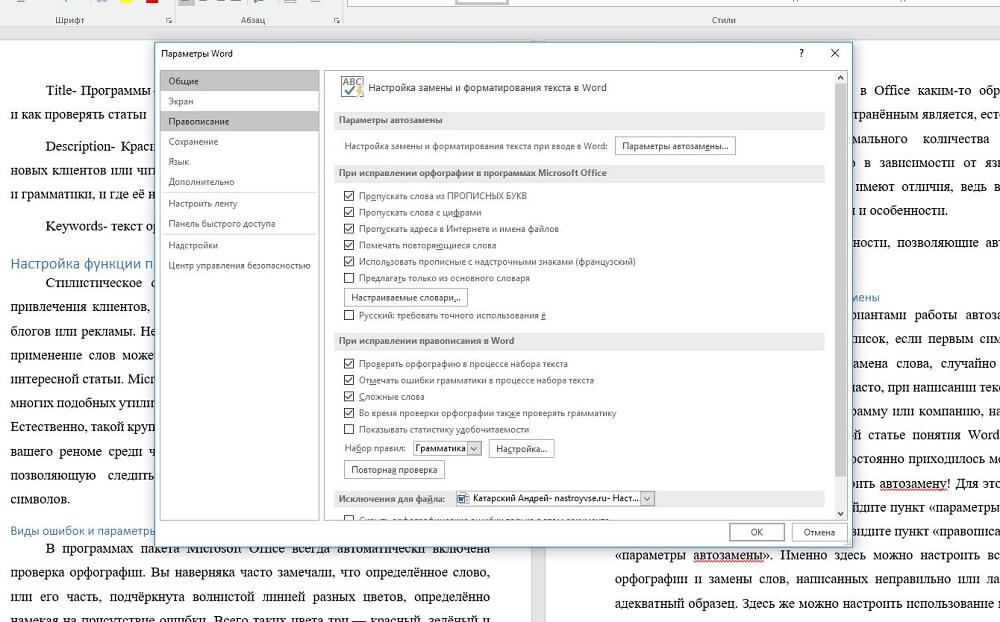
Помоћне и личне речнике
Провера правописа у речи се јавља користећи посебне, уграђене речнике. Ако је реч написана погрешно или ретко коришћена, постоји вероватноћа његовог одсуства у речнику. У овом случају реч ће то пребројати као грешку. Међутим, можете додати речи које су вам потребне за свој свој речник, чинећи тако јасно на програму да је тачан и широко коришћен. Обратите пажњу на чињеницу да на дну прозора приликом доношења грешке на симболу отворене књиге појавиће се крст. Након што је нагласио реч и притиском на тамо, мени ће се отворити, где ће се замена, пролаз или додавање опција бити понуђено у Речник. Шта да радим, изабери вас.
Подразумевано, програм се налази речник под називом "Цустом.ДИЦ ". А ипак, то вас неће спречити да креирате сопствени речник, да изаберете када је да управљате, на ком језику ће се написати текст и тако даље.
Тезаурус. Каква је звер и зашто је потребно?
Сигурно су многи приметили Тхезауруса и увек су одбацио покушај да то разумеју, с обзиром на то да је то сувишно. Врло узалуд, јер у неким случајевима овај параметар ће бити једноставно неопходан. Наравно, потреба за располагањем у потпуности зависи од величине вашег вокабуларног и језичког знања. Ако бисте морали да напишете текст на непознатом језику, Тхезаурус ће вам помоћи да се избегне понављање и није погодна примена израза, јер је његова главна функција избор синонима и антонима.
Да бисте отворили тезу, изаберите уређени или неприкладни израз, кликните на ГОДИНИ КЉУЧНИМ КЉУЧИМА И Пронађите наредбу "Синоними". Тамо ћете пронаћи ову функцију. Са листе предложених израза, изаберите најприкладнију и користите у тексту.
Овде су, у ствари, да ли су сви параметри одговорни за исправност вашег текста и његове опште "читљивост". Употреба ових поставки може у великој мери олакшати и ваш рад и перцепцију знања коју сте навели читалац.

